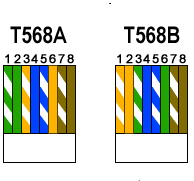 Разумеется, эта инфа — боян и древность, давно и прочно сидящая в голове, однако, когда незнающие люди задают вопросы по типу «как объединить два компа в одну сеть», «как подключить ноутбук к стационарному компьютеру через сетевой кабель» и т.д., откровенно «ломает» переписывать и объяснять по 100500-му разу одно и то же. Проще дать ссылку на этот пост.
Разумеется, эта инфа — боян и древность, давно и прочно сидящая в голове, однако, когда незнающие люди задают вопросы по типу «как объединить два компа в одну сеть», «как подключить ноутбук к стационарному компьютеру через сетевой кабель» и т.д., откровенно «ломает» переписывать и объяснять по 100500-му разу одно и то же. Проще дать ссылку на этот пост.
Итак, при соединении оконечного оборудования Ethernet (компьютер, сетевой принтер и пр.) с коммутационным оборудованием (хаб/коммутатор/маршрутизатор) оба конца кабеля обжимаются одинаково (т.н. прямой кабель). Стандарт рекомендует для горизонтальных соединений использовать таблицу T568A, хотя на практике используется таблица T568B. Так как-то исторически сложилось… (с)
Для соединения двух ПК без использования активного оборудования (напрямую) используется обратная (она же перекрестная, она же кросс-линковая, она же crossover) обжимка патч-корда, когда с одной стороны кабель обжимается по таблице T568A, а с другой — по T568В. Если внимательно присмотритесь, то увидите, что две пары (зеленые и оранжевые) меняются местами.
|
Схема обжима витой пары 568A
бело-зеленый
зеленый
бело-оранжевый
синий
бело-синий
оранжевый
бело-коричневый
коричневый
|
|
Схема обжима витой пары 568B
бело-оранжевый
оранжевый
бело-зеленый
синий
бело-синий
зеленый
бело-коричневый
коричневый
|
Продолжение »
Автор: Johnny
Тэги: Ethernet, LAN, админ, боян, сисадмин
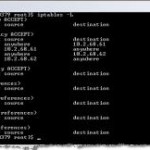 Столкнулся я тут с необходимостью переконвертировать файл образа с расширением .nrg в привычный файл .iso
Столкнулся я тут с необходимостью переконвертировать файл образа с расширением .nrg в привычный файл .iso
Как сами понимаете, Nero у меня на убунте не стоит и даже не планируется, поэтому полез искать другой способ. И он оказался до банальности очевиден — утилитка для конвертации из nrg в iso так и называется: nrg2iso.
Установка nrg2iso в Ubuntu простейшая:
sudo apt-get install nrg2iso
Использовать тоже элементарно:
nrg2iso файл.nrg файл.iso
Аналогичная утилита есть и для формата mdf. Установка и использование такие же:
sudo apt-get install mdf2iso
mdf2iso файл.mdf файл.iso
Автор: Johnny
Тэги: iso, Linux, nero, ubuntu
 Предлагаем вам несложный тест для проверки уровня вашей компьютерной грамотности.
Предлагаем вам несложный тест для проверки уровня вашей компьютерной грамотности.
За каждый ответ прибавляйте себе число очков, равное его номеру.
Сколько времени в день вы работаете за компьютером?
1. Часов 10-12, остальное время я работаю за двумя компьютерами.
2. Часа 2-3, остальное время я играю.
3. Вы что, совсем меня за чайника держите?! Я работаю не за, а перед компьютером!
Продолжение »
Автор: Johnny
Тэги: windows, юмор
 Если у вас старый компьютер и видеокарта не «вытягивает» работу с новой средой Unity, используемой по умолчанию в Ubuntu 11.04, то для вас разработчики этой среды предусмотрели ее упрощенную версию – Unity 2D.
Если у вас старый компьютер и видеокарта не «вытягивает» работу с новой средой Unity, используемой по умолчанию в Ubuntu 11.04, то для вас разработчики этой среды предусмотрели ее упрощенную версию – Unity 2D.
Стоит отметить, что Unity 2D является полностью независимым от Unity проектом. Несмотря на это, внешний вид Unity 2D максимально приближен к Unity и используются сходные апплеты-индикаторы, построенные на базе системы AppIndicator.
Для установки выполняем следующую команду:
sudo apt-get install unity-2d
Правда, у Unity 2D есть и свои недостатки:
Продолжение »
Автор: Johnny
Тэги: Gnome, Linux, ubuntu, Unity

Меня всегда интересовал вопрос, как оценить различные виды работ, что сложнее просто выполнить работу или придумать новый более элегантный способ и сделать это быстрее. Очень кстати пришлась очередная заметка Сета Година в которой он разбирает понятия рутинная и ТРУДная работа. Вашему вниманию перевод, буду рад услышать дополнения и личные примеры.
Рутинная работа это адвокат, который выписывает счета 14 часов в день за заполнение бланков и форм.
Трудная работа это проницательная сторона на судебном процессе, которая объединяет четыре разрозненных мысли и приходит к выводу, что выиграет дело меньше чем за пять минут.
Продолжение »
Автор: Johnny
Тэги: работа
 Итак, у нас есть задача установить и настроить ProFTPD сервер на Ubuntu 10.10 для доступа к сайтам, расположенным на нашем сервере в каталоге /var/www. Каждый сайт находится в своей директории и виртуальные хосты уже настроены по этой инструкции.
Итак, у нас есть задача установить и настроить ProFTPD сервер на Ubuntu 10.10 для доступа к сайтам, расположенным на нашем сервере в каталоге /var/www. Каждый сайт находится в своей директории и виртуальные хосты уже настроены по этой инструкции.
Для установки сервера ProFTPd введём в консоли следующую команду:
apt-get install proftpd
Система загрузит нужные для установки модули и приступит к установке. Во время установки в систему будет добавлен пользователь ftp и создана его домашняя директория /home/ftp.
Если Вас не устраивает лишняя директория в /home, можно переместить ее, например, в /var/ftp. Делается это командами:
# меняем домашнюю директорию пользователя ftp на /var/ftp
usermod -d /var/ftp ftp
# копируем файл welcome.msg в нужную директорию
cp /home/var/welcome.msg /var/ftp
# удаляем папку из /home и файл приветствия
rm /home/ftp/welcome.msg && rmdir /home/ftp
Продолжение »
Автор: Johnny
Тэги: ftp, Linux, ProFTPD, ubuntu, админ, Интернет, работа, сисадмин
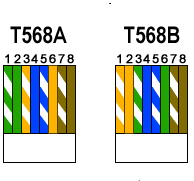 Разумеется, эта инфа — боян и древность, давно и прочно сидящая в голове, однако, когда незнающие люди задают вопросы по типу «как объединить два компа в одну сеть», «как подключить ноутбук к стационарному компьютеру через сетевой кабель» и т.д., откровенно «ломает» переписывать и объяснять по 100500-му разу одно и то же. Проще дать ссылку на этот пост.
Разумеется, эта инфа — боян и древность, давно и прочно сидящая в голове, однако, когда незнающие люди задают вопросы по типу «как объединить два компа в одну сеть», «как подключить ноутбук к стационарному компьютеру через сетевой кабель» и т.д., откровенно «ломает» переписывать и объяснять по 100500-му разу одно и то же. Проще дать ссылку на этот пост.
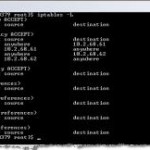 Столкнулся я тут с необходимостью переконвертировать файл образа с расширением .nrg в привычный файл .iso
Столкнулся я тут с необходимостью переконвертировать файл образа с расширением .nrg в привычный файл .iso Предлагаем вам несложный тест для проверки уровня вашей компьютерной грамотности.
Предлагаем вам несложный тест для проверки уровня вашей компьютерной грамотности. Если у вас старый компьютер и видеокарта не «вытягивает» работу с новой средой Unity, используемой по умолчанию в Ubuntu 11.04, то для вас разработчики этой среды предусмотрели ее упрощенную версию –
Если у вас старый компьютер и видеокарта не «вытягивает» работу с новой средой Unity, используемой по умолчанию в Ubuntu 11.04, то для вас разработчики этой среды предусмотрели ее упрощенную версию – 
 Итак, у нас есть задача установить и настроить ProFTPD сервер на Ubuntu 10.10 для доступа к сайтам, расположенным на нашем сервере в каталоге /var/www. Каждый сайт находится в своей директории и виртуальные хосты уже настроены
Итак, у нас есть задача установить и настроить ProFTPD сервер на Ubuntu 10.10 для доступа к сайтам, расположенным на нашем сервере в каталоге /var/www. Каждый сайт находится в своей директории и виртуальные хосты уже настроены 
